windows11无法连接打印机错误0x00000520的解决方法
打印机是平时办公的时候都会用到的一款工具,但是在连接的时候难免会遇到一些错误,比如近日就有用户反映说遇到了windows11无法连接打印机错误0x00000520的提示,很多人不知道该怎么办才好,大家别担心,今天就由笔者给大家介绍一下windows11无法连接打印机错误0x00000520的解决方法。
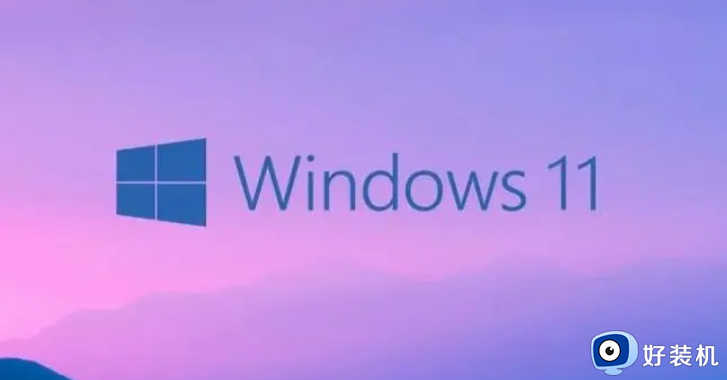
具体解决方法如下:
修复方法一:重新启动打印后台处理程序服务
当打印后台处理程序服务被禁用或未运行时,打印机错误大多出现。以下是检查和纠正此问题的方法。
1、在重新启动此服务之前,请确保为以前的假脱机文件夹创建备份。这是必不可少的,因为一旦您按下重启按钮,就无法返回。您可以通过以下路径找到所需的文件夹:
x64 位:C:WindowsSystem32spooldriversx643
x32 位:C:WindowsSystem32spooldriversW32X863
2、复制您在“3”文件夹中找到的内容,并将它们保存在安全的地方。
3、按 Win + R 启动“运行”对话框。
4、输入“ services.msc”,然后点击确定。
5、当服务窗口打开时,找到 Print Spooler 并右键单击它。
6、根据那里可用的选项选择开始/重新启动。
接下来重新启动您的电脑并检查错误 0x00000520 是否以这种方式解决。
修复方法二:检查您的设备是否可被发现
您的计算机必须可通过打印机发现,以便打印作业成功完成。在无法发现您的设备的情况下,打印机将启动打印作业,但它会卡住而不会再移动。由于某些网络故障,可能会出现此类问题。因此,请检查您的网络,如果发现配置错误,请按照以下简单步骤进行纠正:
1、按 Win + I启动设置。
2、在左侧窗格中选择网络和 Internet,然后转到右侧。
3、转到以太网,然后切换到公共网络。
重新启动您的电脑,当它启动时,检查您是否可以正常打印文档而不会出现某些错误代码。
修复方法三:手动更新所有设备驱动程序
如果到目前为止讨论的解决方案都无法帮助解决此问题,您应该手动检查并更新每个设备驱动程序。以下是查找和更新计算机上所有设备驱动程序的方法:
1、按 Win + X 并选择设备管理器。
2、在随后的屏幕上,展开每个部分并检查是否有任何驱动程序带有黄色感叹号。此标志表示驱动程序已过时,需要立即打补丁。
3、右键单击驱动程序,然后单击更新驱动程序。
4、选择“自动搜索驱动程序”。然后,此工具将检查是否有任何待处理的更新并通知您。
关于windows11无法连接打印机错误0x00000520的解决方法就给大家介绍到这里了,有遇到一样情况的话,可以参考上面的方法来进行解决吧。
windows11无法连接打印机错误0x00000520的解决方法相关教程
- win11共享打印机0x0000709怎么解决 win11无法连接共享打印机错误0x000709解决方法
- win11更新后打印机无法打印怎么办 升级windows11后打印机错误该如何解决
- Win11提示操作无法完成错误0x00000bc4找不到打印机多种解决方法
- 解决win11连接共享打印机遇到错误709的方法 win11连接共享打印机错误709如何解决
- win11找不到打印机0×00000bc4怎么办 win11连接打印机0x00000bc4错误如何解决
- win11共享打印机错误怎么办 win11连接共享打印机报错完美解决方法
- win11更新后打印机无法打印怎么办 升级windows11后打印机错误怎么办
- windows11连接不上共享打印机怎么办 windows11无法连接共享打印机解决方法
- win11打印机共享0x0000709怎么解决 win11连接共享打印机提示0000709错误解决方案
- windows11无法连接网络打印机怎么办 windows11选择共享打印机无法连接解决方法
- win11家庭版右键怎么直接打开所有选项的方法 win11家庭版右键如何显示所有选项
- win11家庭版右键没有bitlocker怎么办 win11家庭版找不到bitlocker如何处理
- win11家庭版任务栏怎么透明 win11家庭版任务栏设置成透明的步骤
- win11家庭版无法访问u盘怎么回事 win11家庭版u盘拒绝访问怎么解决
- win11自动输入密码登录设置方法 win11怎样设置开机自动输入密登陆
- win11界面乱跳怎么办 win11界面跳屏如何处理
win11教程推荐
- 1 win11安装ie浏览器的方法 win11如何安装IE浏览器
- 2 win11截图怎么操作 win11截图的几种方法
- 3 win11桌面字体颜色怎么改 win11如何更换字体颜色
- 4 电脑怎么取消更新win11系统 电脑如何取消更新系统win11
- 5 win10鼠标光标不见了怎么找回 win10鼠标光标不见了的解决方法
- 6 win11找不到用户组怎么办 win11电脑里找不到用户和组处理方法
- 7 更新win11系统后进不了桌面怎么办 win11更新后进不去系统处理方法
- 8 win11桌面刷新不流畅解决方法 win11桌面刷新很卡怎么办
- 9 win11更改为管理员账户的步骤 win11怎么切换为管理员
- 10 win11桌面卡顿掉帧怎么办 win11桌面卡住不动解决方法
